6 måter å frigjøre plass på Windows-datamaskinen
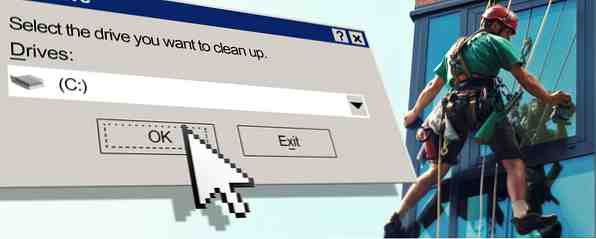
Clutter kan være en stor downer på produktivitet, enten det er arbeidsstasjon, hjemme eller datamaskin. Entropi er grunnen til at rotet bygger opp over tid, og entropi tar mange former i sammenheng med datamaskiner. Filene går seg vill, programmene går ubrukte, og hver for seg er det flere kroker i datamaskinen som blir tatt opp av uhyggelige biter av data. Plutselig er din en gang romslige harddisk fullpakket med ubrukelige ting. 6 Tips for å frigjøre diskplass i Windows 10 6 tips for å frigjøre diskplass i Windows 10 Selv en terabyte lagringsplass er raskt fylt med mediefiler. Her viser vi deg hvordan du enkelt kan frigjøre gigabyte diskplass i Windows 10 ved å fjerne overflødige systemfiler. Les mer og du må rydde den opp. Men hvordan?
Det er ikke nok å slette ting til venstre og høyre. Du må finne de store romhønsene, identifisere hvilke som er verdt å slette, og sørg for at du ikke forårsaker skade på systemet ditt i prosessen. Heldigvis finnes det noen få metoder du kan bruke til å maksimere rensing av rom på Windows-datamaskinen. Åpne opp din tekniske verktøykasse og legg til disse i repertoaret ditt fordi de kommer til nytte hvert par måneder under din rutinemessige renhet.
1. Analyser diskplass
Det første du vil gjøre, er å analysere diskene. Automatisk frigjør diskplass med Windows 10 Storage Sense. Automatisk frigjør diskplass med Windows 10 Storage Sense. Når du går tom for diskplass, hva gjør du? Windows 10 har en funksjon som heter Storage Sense som kan hjelpe deg med å fjerne disse romgravene. Vi viser deg hvordan du setter det opp. Les mer for å se hvilke gjenstander som tar opp mest plass og hvor de befinner seg. Begrunnelsen for dette er enkelt: Hvis du vil rydde opp plass så mye plass som mulig på kortest tid, er den raskeste måten å kvitte seg med store størrelser.
Men diskanalysatoren er også nyttig for å finne skjulte eller glemte filer. Husk de filene du lastet ned for måneder siden, men kunne ikke finne hvor de hadde gått? Eller kanskje du lagret en masse filer som var nyttige for deg for et år siden, men nå betyr ingenting? Vel, de har tatt opp plass hele tiden. En diskanalysator vil fortelle deg at de eksisterer, og du kan da gå videre og slette dem.

For dette bruker jeg programmet WinDirStat, som står for Windows Directory Statistics. Det skanner hele systemet og organiserer alt i et lett-å-navigere tre som viser hvilke mapper som tar opp mest plass. Visualiser harddiskbruk med WinDirStat Visualiser harddisken din Bruk med WinDirStat Les mer og hvilke elementer som tar opp den plassen . VizTree-verktøy for harddisker WizTree kan hjelpe deg med å finne ut hva som skvaller diskplassen din [Windows] WizTree kan hjelpe deg med å finne ut hva som skvaller diskplassen din [Windows] Noen brukere foretrekker visuals og trenger diagrammer og grafer, eller andre trenger så mye numerisk data som mulig, og noen av oss vil bare ha informasjonen på skjermen så fort vi kan ... Les mer som WinDirStat eller WizTree gjør det enda enklere å se hvor de store problemene ligger. Jeg anbefaler det.
2. Fjern midlertidige filer
Midlertidige filer er akkurat hva deres navn betyr: filer som midlertidig er nyttige. Dette betyr at du kan gå videre og slette dem uten mye frykt for å bryte kritiske prosedyrer på systemet. De fleste midlertidige filer brukes under programinstallasjoner (må pakke ut alle dataene før de flyttes på systemet) og av nettlesere (for cache-grunner), så det er ganske trygt.
På temaet for nettlesere, vil du kanskje sjekke ut Browser Cleaner. På den ene siden har hver nettleser et innebygd alternativ for å slette midlertidige data 7 Skjulte Windows Caches og hvordan du sletter dem 7 Skjulte Windows Caches og hvordan du sletter dem Bufrette filer kan ta opp mye bytes. Selv om dedikerte verktøy kan hjelpe deg med å frigjøre diskplass, kan de kanskje ikke fjerne alt. Vi viser deg hvordan du manuelt slipper lagringsplass. Les mer som historie, nedlastinger, cache, informasjonskapsler etc. Men med Browser Cleaner kan du rydde ut mer enn en nettleser av gangen, og alt som trengs, er en knapp. I tillegg kan Browser Cleaner rengjøre applikasjonsrelaterte midlertidige data, for eksempel IM-logger, programbuffere, etc. Veldig enkelt, veldig raskt og veldig praktisk..
3. Fjern duplikatfiler
Jeg vet ikke om deg, men det har vært mange ganger når jeg har lastet ned en fil og flyttet den til et sted for å sikre at jeg bare glemmer hvor jeg har satt den. Raskt fremover noen dager senere, og jeg ser ikke filen hvor som helst, så jeg laster ned en ny kopi av den. Hvis dette skjer et par ganger - spesielt hvis filen er en stor størrelse, for eksempel installasjonsfilen for et stort program - så kan det virkelig spise opp verdifull plass.

Heldigvis finnes det en rekke verktøy som er utformet for å fjerne dupliserte filer. Slett duplikatfiler raskt med disse verktøyene Slett duplikatfiler raskt med disse verktøyene En av de raskeste måtene å tette opp harddisken er å lagre duplikatfiler. Mesteparten av tiden, er du sannsynligvis ikke engang klar over at du har dupliserte filer. De kommer fra en rekke ... Les mer i et blunk. Sjekk dem ut, finn en som ser ut som den interesserer deg, last den ned og gi den en gå. Å slette dupliserte filer er en fin måte å frigjøre tapt plass på, og det beste er at du ikke faktisk mister innhold i prosessen siden de var duplikater. Jeg er personlig gunstig mot dupeGuru.
4. Tørk ubrukt funksjonsrom
Visste du at noen av funksjonene i Windows, som Systemgjenoppretting og Dvalemodus, krever harddiskplass til å fungere? Det er riktig. Mye av harddisken din kan bli spist opp av plass som er reservert for disse funksjonene - selv om disse funksjonene ikke har vært brukt i aldre.
Det er to måter å tilpasse Systemgjenoppretting: Reduser mengden reservert plass ELLER slett forbi systemgjenopprettingspunkter. Vi har svart på hvordan du sletter systemgjenopprettingspunkter før, så se etter spesifikke anvisninger for hvordan du gjør det. Bare vet at du kan lagre på gigabyte data med dette, avhengig av hvor mye av datamaskininnstillingene dine er dedikert til Systemgjenoppretting.

Dvalemodus, derimot, er en systemfunksjon som lar deg lagre tilstanden til datamaskinen din før du “slå det av,” så gjenoppretter denne tilstanden når du “slå den på igjen.” All denne informasjonen er lagret i dvalemodusfilen, som tar opp mye plass. Hvis du deaktiverer dvalemodus og slett den filen, kan du gjenvinne den aktuelle plassen. For spesifikke instruksjoner, har How-To Geek et innlegg på å slette hiberfil.sys.
Merk: Gjør disse systemene på egen risiko. MakeUseOf påtar seg ikke noe ansvar hvis du skader systemet ditt på noen måte. Hvis du ikke er sikker på hva du gjør, ikke gjør det!
5. Last opp til Cloud Storage
En av de nyere fremskritt innen teknologi har vært skyen. Enda viktigere, sky lagring Cloud Storage Showdown - Dropbox, Google Disk, SkyDrive og mer Cloud Storage Showdown - Dropbox, Google Disk, SkyDrive og mer Sky lagringsscenen har oppvarmet nylig, med en etterlengtet oppføring av Google og en fornyet SkyDrive fra Microsoft. Dropbox har gått uoppfordret av de store spillerne i lang tid, men det er endret ... Les mer. Med det kan du laste opp filene dine til en server og få dem til å holde det trygt og sikkert slik at du kan frigjøre plass på din lokale harddisk. 5 ting som du bør bruke Cloud Storage for 5 ting som du bør bruke din sky Lagring For Cloud Storage-tjenester er stor fordi de gir en fin del av gratis lagring som alle burde kunne bruke. Med skyens stigende popularitet og on-the-go databehandling så populært som ... Les mer. De fleste skylagringstjenester synkroniserer automatisk dataene dine mellom sky og datamaskin. Bare gå med en kjent tjeneste, som Dropbox eller Sugarsync, og det vil være minimal risiko for å miste filene dine.

Ett ord med advarsel, selv om du kanskje ikke vil sette dine sensitive data på en sky. 3 Tips for å holde deg trygg over farene ved Cloud Computing. 3 tips for å holde deg trygg over farene ved Cloud Computing. Cloud computing er den store buzzen i disse dager, og Vi har flere valgmuligheter tilgjengelig for oss nå enn noen gang før. Hvor mange av oss bruker daglig, Dropbox, SkyDrive eller Google Disk? Hvordan ... Les mer. Det har vært mye snakk nylig om sikkerhet, PRISM Hva er PRISM? Alt du trenger å vite Hva er PRISM? Alt du trenger å vite Nasjonalt sikkerhetsbyrå i USA har tilgang til hvilke data du lagrer hos amerikanske tjenesteleverandører som Google Microsoft, Yahoo og Facebook. De er også sannsynlig å overvåke det meste av trafikken som strømmer over ... Les mer, avlytting og alt det jazz. Hvis du ikke vil ha noen - og jeg mener hvem som helst - leser dataene dine, og last ikke opp det til skyen. Ellers kan du ikke bruke skylagring som utvidet lagring eller til og med som en sikkerhetskopi.
6. Avinstaller programmer
Selvfølgelig, ikke glem at du kan avinstallere programmer for å frigjøre plass. Hvis du har programmer som du ikke har kjørt i år, fortsett og avinstaller dem, men sørg for at du har noen måte å installere dem om du noen gang trenger dem. For web nedlastede ting, vær ikke bekymret, men jeg snakker om CDer og DVDer for betalt programvare - sørg for at du fortsatt har de før du tørker dem fra stasjonen din.
Selv om Windows Uninstaller fungerer bra for de fleste programmer, kan du prøve et tredjepartsverktøy som GlarySoft's Absolute Uninstaller for å fjerne alle spor av installert programvare.
Space Cleared
Ikke la datamaskinen din fortelle deg en svindel av bortgjemte programmer og filer som tetter opp plassen din 7 Skjulte Windows Caches og hvordan du sletter dem 7 Skjulte Windows Caches og hvordan du sletter dem Bufrette filer kan ta opp mye bytes. Selv om dedikerte verktøy kan hjelpe deg med å frigjøre diskplass, kan de kanskje ikke fjerne alt. Vi viser deg hvordan du manuelt slipper lagringsplass. Les mer . Hvis du finner deg selv alltid på randen for å gå tom for diskplass, ser du frantisk på filer som skal slettes her og der for å tømme deg frem til neste uke, så kanskje du burde sitte ned og virkelig rydde ut litt plass. Disse metodene og verktøyene hjelper deg der.
Hvilke tips og triks bruker du til å rense datamaskinen din? Del dine tanker med oss i kommentarene!
Image Credit: Windows Cleaner Via Flickr, filer og mapper via Shutterstock
Utforsk mer om: Computer vedlikehold, Windirstat, Wiztree.


